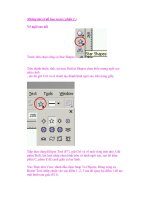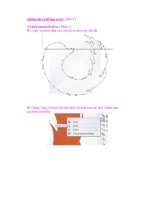Những bài vẽ đồ họa vectơ ( phần 1 ) Vẽ ngôi sao nổi ppt
Bạn đang xem bản rút gọn của tài liệu. Xem và tải ngay bản đầy đủ của tài liệu tại đây (218.99 KB, 6 trang )
Những bài vẽ đồ họa vectơ ( phần 1 )
Vẽ ngôi sao nổi
Trước tiên chọn công cụ Star Shapes .
Trên thanh thuộc tính, tại mục Perfect Shapes chọn biểu tượng ngôi sao
năm cánh
, sau đó giữ Ctrl và rê chuột tạo thành hình ngôi sao trên trang giấy.
Tiếp theo dùng Ellipse Tool (F7), giữ Ctrl và vẽ một vòng tròn nhỏ. Giữ
phím Shift, lần lượt nhấp chọn hình tròn và hình ngôi sao, sau đó bấm
phím C, phím E để canh giữa cả hai hình.
Vào Thực đơn View, đánh dấu chọn Snap To Objects. Dùng công cụ
Bezier Tool nhấp chuột vào các điểm 1, 2, 3 sau đó quay lại điểm 1 để tạo
một hình tam giác (H.1).
H.1)
Lưu ý, khi bạn đưa chuột vào các điểm trên hình sẽ xuất hiện các nút để
bắt dính đối tượng nên bạn khỏi sợ bị lệch điểm khi vẽ. Thực hiện tương
tự: nhấp chuột vào điểm 1, 3, 4 rồi quay lại điểm 1 để tạo hình tam giác
thứ hai. Bạn cứ tiếp tục làm như vậy để tạo các hình tam giác còn lại trên
ngôi sao (H.2).
H.2)
Rê chuột chọn tất cả các đối tượng trên hình. Chọn công cụ Interactive
Fill Tool (G), trên thanh thuộc tính, mục Fill Type chọn Radial. Trong
hộp Fill Dropdown bạn chọn màu đỏ (hoặc bất kỳ màu nào bạn thích,
nhưng nhớ chọn màu đậm để hiệu ứng nổi được rõ hơn).
Nhấp chuột ra ngoài hình ngôi sao, sau đó nhấp chuột vào một miếng tam
giác trên ngôi sao. Bạn sẽ thấy hai điểm định màu trắng và đỏ. Nhấn giữ
chuột vào điểm màu và di chuyển để chọn hướng phối màu.
Thực hiện tương tự cho các miếng còn lại trên ngôi sao, bạn chú ý cách
phối màu, ánh sáng sao cho nhìn vào ngôi sao ta có cảm giác như nó đang
nổi lên vậy (H3).
H.3)
Dùng chuột rê chọn toàn bộ hình, nhấp chuột phải vào biểu tượng trên
thanh màu bên phải màn hình để bỏ đường viền cho các đối tượng. Toàn
bộ đối tượng vẫn đang được chọn, bấm Ctrl + G để nhóm (Nhóm) các đối
tượng lại.
Ngôi sao nổi đã hình thành. Để cho giống thật hơn, ta sẽ đổ bóng cho
ngôi sao này. Chọn công cụ Interactive Drop Shadow Tool. Trên thanh
thuộc tính, mục Preset List bạn chọn một kiểu bóng đổ, ví dụ Flat Top
Right, sau đó nhấp chuột vào hình ngôi sao, lập tức ngôi sao sẽ được đổ
bóng (H.4).
Vẽ nhẫn
Vào Fill Tool>Fountain Fill Dialog (F11) chọn kiểu tô Radial :
Vào Interactive Fill Tool để chỉnh lại màu tô
Copy thêm 1 đối tượng nữa, đặt cạnh nhau
Vẽ 1 đa giác và đặt đa giác đó như hình dưới :
Dùng đa giác cắt đường tròn trên bằng cách vào Arrange > Shaping >
Trim
Kết quả: